
On todennäköistä, että päätit muuttaa elämäntyyliäsi ja kuljettaa itseäsi kaupungissa eri tavalla kuin UBER. On myös mahdollista, että olet kyllästynyt palveluun tai sen dynaamiseen hintaan ja mieluummin joustavampaa järjestelmää makusi ja mieltymystesi mukaan. Tai ehkä ajattelet, että palvelu ei anna sinulle ansaittua turvallisuutta käyttäjänä. Siksi syystä riippumatta, jos käyttäjä on UBER: n tarjoaman palvelun käyttäjä ja olet päättänyt poista tilisi, olet oikeassa paikassa.
Täällä kerromme sinulle, kuinka voit tehdä sen, onneksi se on suhteellisen helppoa samasta sovelluksesta. Sinun on kuitenkin pidettävä mielessä, että aluksi voit poistaa tilisi käytöstä tai poistaa sen vain väliaikaisesti.
Mutta 30 päivän käyttämättömyyden jälkeen tekninen ryhmä UBER poistaa rekisteröinnin pysyvästi alustaltasi. Nyt näytämme sinulle, kuinka voit poistaa UBER-käyttäjätilisi, jonka selitämme vaihe vaiheelta, alla.
Kuinka poistaa Uber-tilisi mobiilisovelluksen kautta
- Vaihe yksi: Sinun on aloitettava UBER APP -sovellus älypuhelimesta. Varmista, että olet kirjautunut sisään henkilökohtaiselle tilillesi etkä jonkun muun, jotta vältät ongelmat myöhemmin.
- Vaihe kaksi: Sinun on koskettava näytön vasemmassa yläkulmassa olevassa UBER-sovelluksessa valikkokuvaketta, jota symboloi kolme vaakapalkkia.
- Kolmas vaihe: Kun valikko ilmestyy näytölle, valitse sana-asetukset.
- Neljäs vaihe: Kosketa sitten näyttöä uudelleen, jossa lukee tietosuoja-asetukset.
- Vaihe viisi: Valitse seuraavaksi poista tilisi.
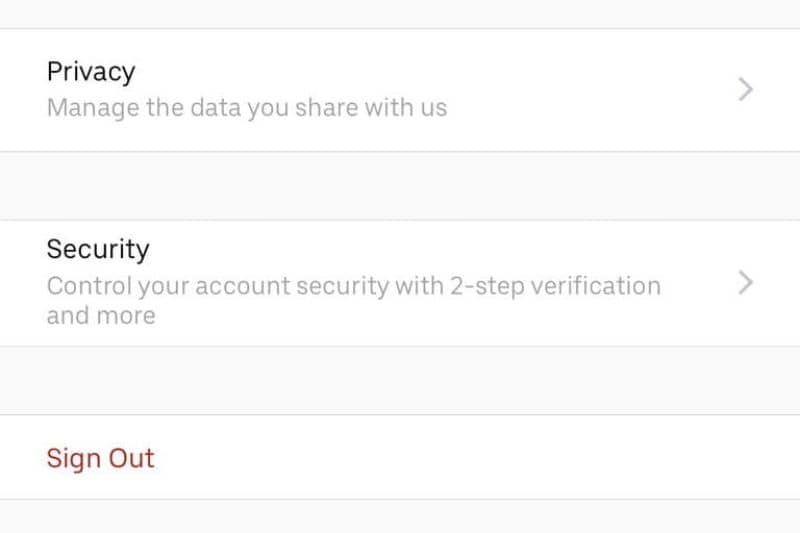
- Vaihe 6: Tässä vaiheessa UBER-sovellus pyytää sinua vahvistamaan salasanasi. Sinun on kirjoitettava se tilaan, jonka APP tarjoaa sinulle, ja sitten sinun on painettava vahvista.
- Vaihe 7: Vahvistuksen painamisen jälkeen Uber-alusta vie sinut toiselle verkkosivuston sivulle. Siinä UBER ilmoittaa sinulle, että tilisi poistetaan käytöstä ja 30 päivän kuluttua se poistetaan. Lisäksi se ilmoittaa sinulle utelias tosiasia siitä, kuinka monta matkaa olet tehnyt UBER: n kanssa, ja kun prosessi on valmis, sinun on napsautettava jatka.
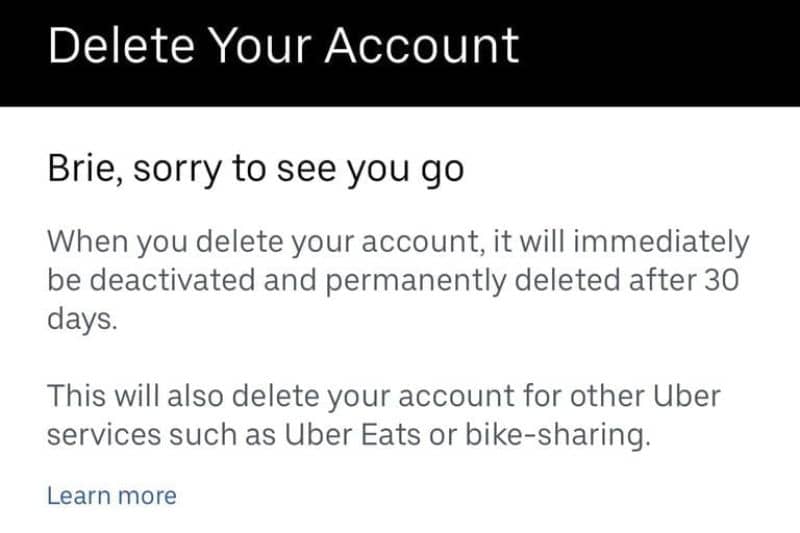
- Vaihe 8: Lopuksi he pyytävät sinua jakamaan tai ilmaisemaan tietoja miksi haluat poista tilisi kirjoittanut UBER. On tärkeää, että tiedät, että tätä lomaketta ei tarvitse täyttää. Mutta se on erinomainen tilaisuus, jos haluat tehdä valituksesi yrityksestä tiedoksi. Kun tämä vaihe on valmis, sinun on valittava peruutukseksi määritetty ruutu.
- Vaihe 9: Uskokaa tai älkää Uber Se antaa sinulle mahdollisuuden jälleen peruuttaa peruutuksen tai aktivoida Uber-tilisi uudelleen. Mutta jos olet täysin päättäväinen, sinun on lopuksi painettava poistokuvaketta, jotta se pysyy.
- On huomattava, että UBER sallii tällä hetkellä vain poistaa henkilökohtaisen tilisi sovelluksesta. Jos sinulla on kuitenkin vaikeuksia sen poistamisessa, näytämme sinulle myös, kuinka voit pyytää apua UBER: ltä pöytätietokoneeltasi.
Kuinka pyytää Uberin apua tietokoneeltasi sovelluksen poistamiseksi
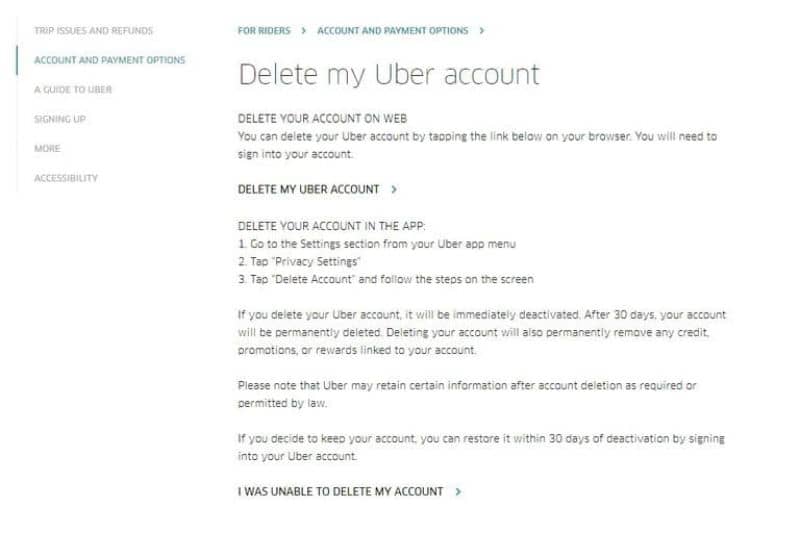
- Vaihe 2: Napsauttamalla En voinut Poista minun tilini, toinen sivu avautuu välittömästi. Nyt näytön alareunassa sinun on napsautettava kohtaa, jossa lukee Kirjaudu sisään saadaksesi apua.
- Vaihe 3: Kirjoita sähköpostiosoitteesi, jonka rekisteröit alkuperäiseen rekisteröintiin, tai puhelinnumerosi ja napsauta seuraavaa kohtaa. Lisäksi sinun tulisi tietää tämä, jos et ole koskaan kirjautunut UBER-tiliisi Web-navigaattori, sinun on otettava ylimääräinen askel.
- Vaihe 4: Jos et ole koskaan aloittanut tiliäsi tietokoneeltasi, UBER saa sinut vahvistamaan tilisi Tekstiviestillä se kysyy myös, oletko robotti.
- Vaihe 5: Kun olet kirjautunut sisään, se vie sinut takaisin sivulle, jota en voinut poistaa tilini. Täällä voit kirjoittaa ongelman ja sinun on napsautettava lähetä. Uber vastaa lopulta ja auttaa sinua poistamaan tilisi, mutta sillä välin voit siirtyä toiseen palveluun.